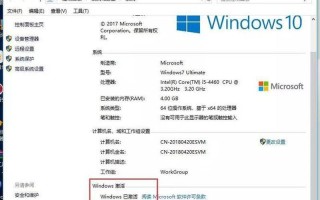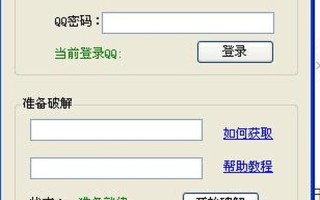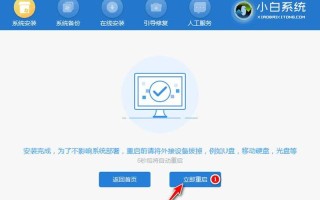Windows 7操作系统在发布时,凭借其友好的用户界面和高效的操作方式,受到了广泛的欢迎。其中,快速启动栏作为一个重要的功能,帮助用户更快速地访问常用程序和文件。尽管在Windows 7中,快速启动栏的默认设置有所变化,但它依然是提高工作效率的重要工具。本文将详细探讨Windows 7快速启动栏的功能、设置 *** 及其使用技巧,以帮助用户充分利用这一便捷功能。
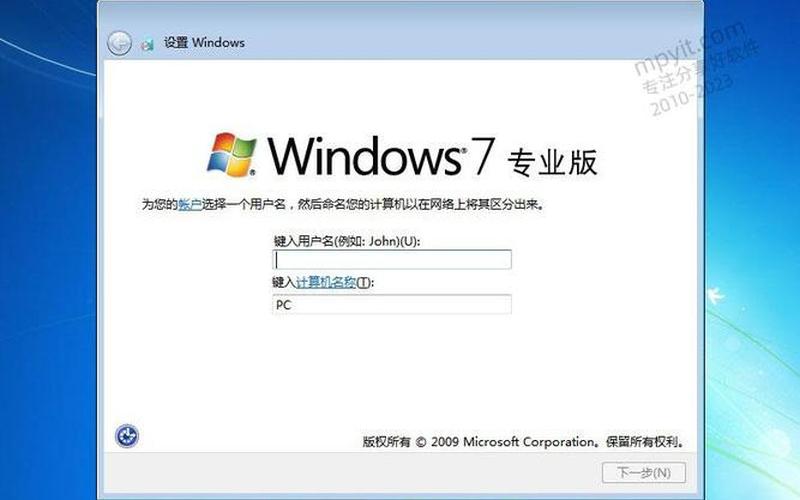
快速启动栏的定义与功能
快速启动栏是Windows 7任务栏中的一个特定区域,允许用户将常用程序的快捷方式固定在此,以便快速访问。通过将程序图标拖放到快速启动栏,用户可以省去在开始菜单中查找程序的时间,从而提高工作效率。快速启动栏还支持文件夹和文档的快捷方式,这使得用户能够轻松访问常用文件。
快速启动栏的设计旨在简化用户操作,使得频繁使用的应用程序触手可及。例如,对于需要频繁打开的浏览器、文本编辑器或其他软件,用户只需点击图标即可立即启动,而无需经过多个步骤。这种高效性对于日常工作尤为重要,尤其是在多任务处理时,能够显著提升工作流。
如何启用快速启动栏
在Windows 7中,虽然默认情况下快速启动栏并不显示,但用户可以通过简单的步骤将其恢复。在任务栏空白处右键点击,选择“工具栏”选项,然后点击“新建工具栏”。接下来,在弹出的窗口中输入路径 %userprofile%\AppData\Roaming\Microsoft\Internet Explorer\Quick Launch,并确认。这一过程将会在任务栏上创建一个新的快速启动栏。
完成上述步骤后,用户可以通过右键点击新创建的“Quick Launch”工具栏来调整显示选项,例如隐藏文本或标题,以便更好地适应个人使用习惯。可以通过拖动来调整工具栏的位置,使其更符合个人操作习惯,从而提升使用体验。
快速启动栏的自定义设置
为了使快速启动栏更符合个人需求,用户可以进行多种自定义设置。可以通过拖放程序图标到快速启动栏来添加常用应用。对于不再需要的图标,只需右键点击并选择“删除”即可。用户还可以创建文件夹,将相关应用程序分组,以减少工具栏上的杂乱感。
用户可以调整图标大小和排列方式。在任务栏设置中,可以选择小图标模式,这样可以在有限空间内显示更多应用程序。通过调整任务栏的位置(如从底部移动到侧边),也可以改变快速启动栏的视觉效果和使用体验。
常见问题与解决方案
尽管快速启动栏提供了极大的便利,但在使用过程中可能会遇到一些问题。例如,有些用户发现快速启动栏不见了。在这种情况下,可以通过上述 *** 重新创建工具栏。如果图标无法固定到快速启动栏上,可以检查是否锁定了任务栏,并确保没有开启“显示文本”和“显示标题”的选项。
另一个常见问题是图标混乱或重复。建议定期整理快速启动栏,将不常用的程序移除,并保持必要应用程序的更新,以确保工具栏始终保持高效和整洁。
相关内容的知识扩展:
Windows 7中的快速启动栏不仅仅是一个简单的快捷方式 *** ,它背后蕴含着丰富的功能和潜力。从用户体验的角度来看,快速启动栏为日常操作提供了极大的便利,使得每个用户都能根据自己的需求进行个性化设置。这种灵活性使得不同类型的用户都能找到适合自己的工作方式,从而提升整体效率。
从技术实现上看,快速启动栏利用了Windows系统对快捷方式管理的强大功能。每个固定在快速启动栏上的图标实际上是指向特定程序或文件路径,因此任何对这些路径的修改都会反映在工具栏上。这一机制不仅简化了程序管理,还为高级用户提供了更多自定义选项,比如通过脚本自动更新快捷方式等。
从历史发展的角度来看,Windows 7中的快速启动栏是对早期Windows版本的一次重要改进。在早期版本中,虽然也有类似功能,但界面和操作体验较为繁琐。而Windows 7通过简化操作步骤和优化界面设计,使得这一功能更加易于使用,为后续版本的发展奠定了基础。可以说快速启动栏不仅是一个实用工具,更是Windows系统设计理念演变的重要体现。